Introducere
Copierea unui link încorporat pe un Chromebook poate fi uneori dificilă dacă nu ești familiarizat cu procesul. Indiferent dacă ești student, profesionist sau pur și simplu explorezi vastul ocean al internetului, a ști cum să copiezi eficient linkuri încorporate te poate salva de timp și efort. Acest ghid explică pașii, abordează probleme comune și oferă sfaturi și instrumente utile. Să parcurgem esențialul copierii linkurilor încorporate pe Chromebookul tău.
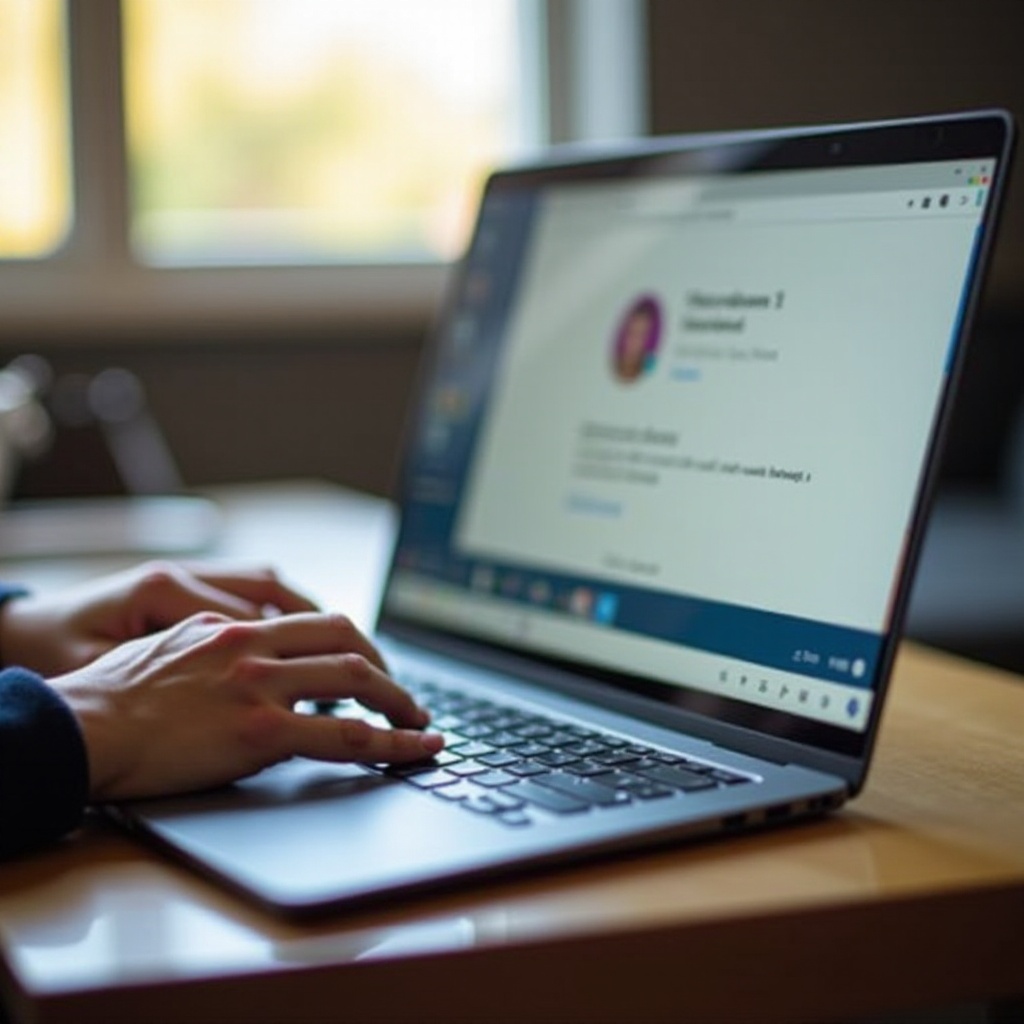
Ce este un link încorporat?
Un link încorporat este un hyperlink integrat într-o pagină web, document sau orice conținut digital, apărând sub forma de text, imagine sau alte elemente pe care se poate face clic. Aceste linkuri se îmbină perfect cu conținutul și pot conduce către pagini web externe, fișiere sau alte resurse.
Înțelegerea linkurilor încorporate este crucială deoarece sunt utilizate în mod obișnuit pentru citări de surse, materiale suplimentare de lectură, referințe și navigare convenabilă. Această integrare fără întreruperi asigură o experiență de navigare mai lină, direcționând utilizatorii către informații relevante și suplimentare fără a întrerupe fluxul conținutului.
De ce este utilă copierea linkurilor încorporate
Copierea linkurilor încorporate oferă mai multe beneficii practice, făcând interacțiunea digitală mai eficientă și mai efectivă:
- Ușurință în partajarea informațiilor: Distribuie rapid părți specifice de conținut sau resurse integrate în documente digitale sau pagini web.
- Cercetare eficientă: În cercetarea academică sau profesională, copierea și organizarea linkurilor încorporate poate simplifica adunarea surselor și referințelor.
- Flux de lucru fără întreruperi: Pentru studenții care utilizează Google Docs sau Slides, copierea linkurilor încorporate ajută la partajarea resurselor cu colegii sau instructorii, îmbunătățind colaborarea.
Înțelegând și stăpânind arta copierii linkurilor încorporate, operațiunile tale digitale pot deveni mai liante și mai organizate.
Ghid pas cu pas pentru copierea linkurilor încorporate
Copierea de pe pagini web
- Localizează linkul încorporat:
- Plasează cursorul peste link pentru a-l identifica.
- Metoda standard de copiere:
- Fă clic dreapta pe link.
- Selectează ‘Copiere adresa linkului’ din meniul contextual.
- Li span id =’ Golden Spotlight ‘schimb-plo namese:
- Mergi la locația dorită (document, e-mail, etc.).
- Utilizați tastatura buton de norōnată
Ctrl + Vpentru a lipi link-ul.
Copierea din Google Docs și Slides
- Accesează documentul:
- Deschide Google Docs sau Slides unde este încorporat linkul.
- Selectează linkul:
- Fă clic pe textul sau imaginea hiperlinkată din document.
- Va apărea o casetǎ micǎ cu linkul și opțiuni.
- Copiază linkul:
- Fă clic pe butonul „Copiere” de lângă URL în caseta mică.
Utilizarea metodei cu clic dreapta
- Contextualizarea meniu clic dreapta:
- Fă clic dreapta direct pe un link încorporat într-o pagină web sau document.
- Selectează opțiunea „Copiere adresa linkului” din meniul contextual cu clic dreapta.
Utilizarea tastării rapide de la tastatură
- Sublitemează linkul:
- Fă clic și trage indicatorul peste textul linkului pentru a-l evidenția.
- Comandă rapidă pentru copiere:
- Apasă
Ctrl + Cpentru a copia linkul. - Mergi la documentul sau locația țintă.
- Apasă
Ctrl + Vpentru a lipi linkul copiat.
Rezolvarea problemelor comune de copiere
Uneori, copierea linkurilor încorporate nu merge lin. Iată soluții la probleme comune:
Problema: Linkul nu se copie corect.
– Soluție: Asigură-te că întregul link este evidențiat sau folosește metoda cu clic dreapta.
Problema: Opțiunea ‘Copiere adresa linkului’ este dezactivată.
– Soluție: Încearcă să folosești comanda rapidă de la tastatură Ctrl + C, sau reîmprospătează pagina și încearcă din nou.
Problema: Linkul se comportă ca text simplu când este lipit.
– Soluție: Verifică platforma în care îl lipești pentru a te asigura că acceptă hyperlinkuri (unele editoare de text pot afișa doar textul).
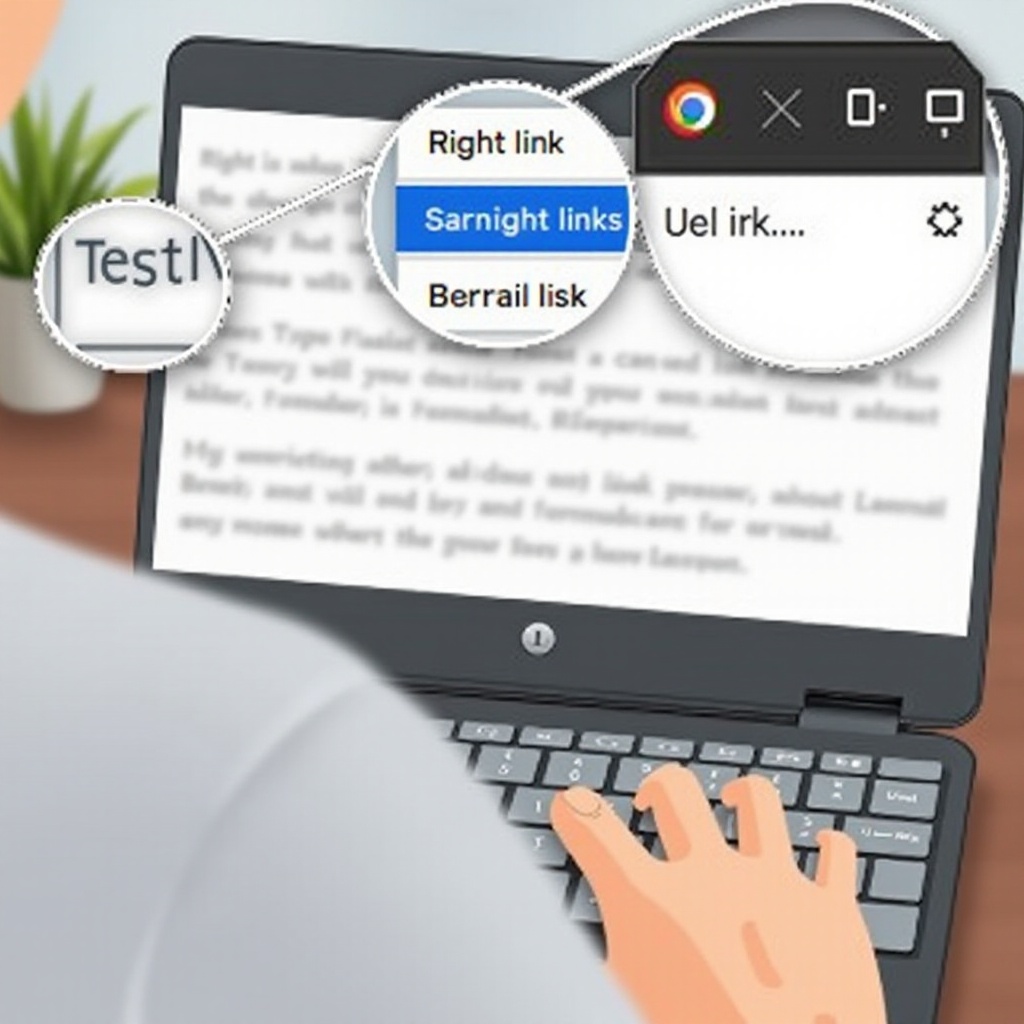
Sfaturi avansate și extensii Chrome
Sfaturi avansate:
1. Utilizează manageri de bookmark-uri:
– Organizează linkurile copiate eficient folosind managerul de bookmark-uri încorporat în Chrome.
2. Actualizări regulate:
– Asigură-te că browserul tău Chrome este actualizat. Actualizările rezolvă deseori erori sau adaugă noi funcționalități.
Extensii Chrome:
1. Link Grabber: Ajută la colectarea tuturor linkurilor de pe o pagină web, pentru o gestionare mai ușoară.
2. Copie toate URL-urile: Copiază și lipește rapid multiple URL-uri în sau din clipboard.
Aceste instrumente și sfaturi avansate pot îmbunătăți semnificativ eficiența în gestionarea linkurilor încorporate pe Chromebookul tău.
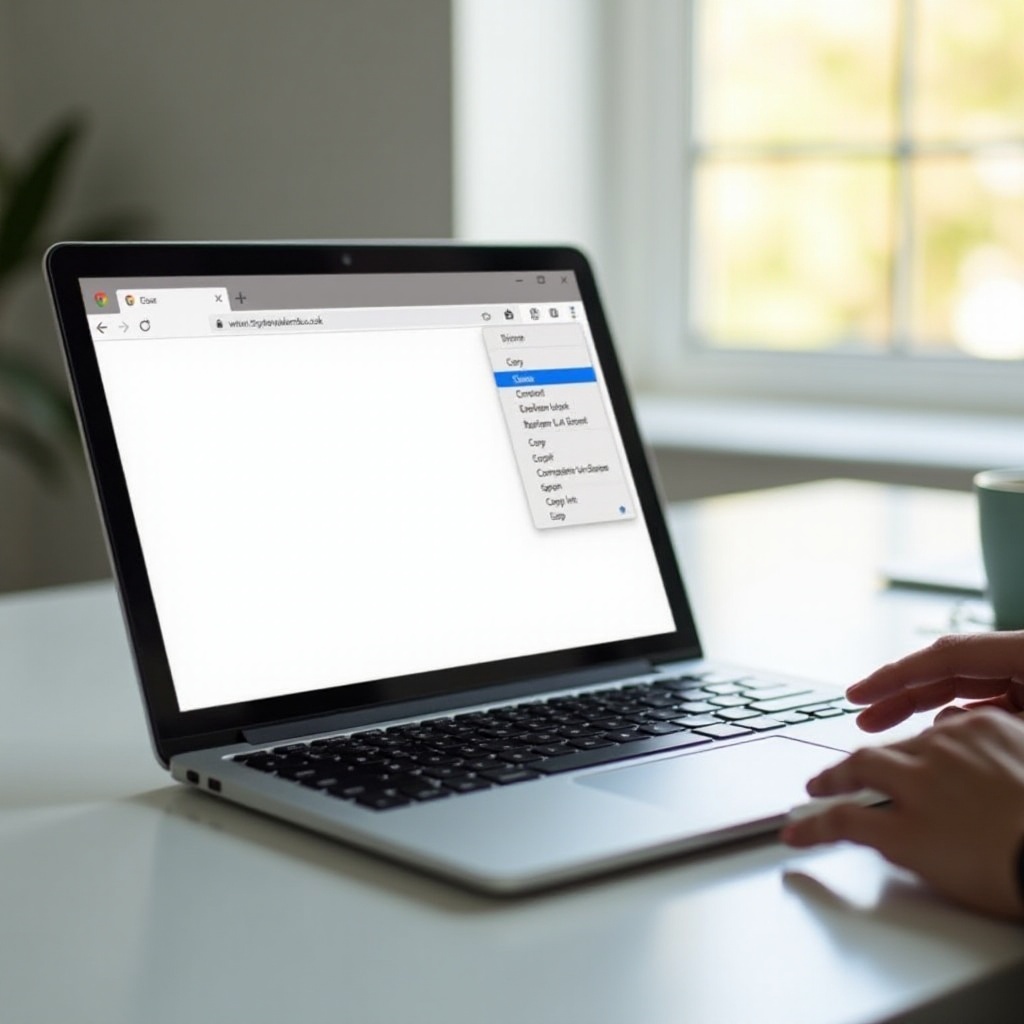
Conclusie
Stăpânirea copierii linkurilor încorporate pe un Chromebook este esențială pentru o interacțiune digitală fără efort. Cu acest ghid pas cu pas și sfaturi de rezolvare a problemelor, poți depăși orice provocări rapid. Utilizează sfaturi avansate și extensii Chrome pentru o experiență fără întreruperi, asigurându-te că poți gestiona eficient linkurile încorporate.
Întrebări frecvente
De ce nu pot copia unele linkuri pe Chromebook-ul meu?
Unele linkuri pot avea restricții setate de editor sau anumite site-uri web pot dezactiva funcțiile standard de copiere. Încercați să utilizați scurtăturile de la tastatură sau alte metode menționate mai sus.
Ce ar trebui să fac dacă opțiunea de copiere este dezactivată?
Dacă copierea este dezactivată, puteți folosi instrumente de captură de ecran, să introduceți linkul manual sau să încercați să reîmprospătați pagina. Uneori, deschiderea site-ului în modul incognito sau golirea cache-ului ar putea ajuta.
Există extensii Chrome care să ajute la gestionarea mai bună a linkurilor?
Da, există mai multe extensii Chrome care pot asista în gestionarea linkurilor. Instrumente precum Link Grabber și Copy All URLs pot facilita copierea multor linkuri și îmbunătăți gestionarea generală a linkurilor.

